გამორთეთ Drop Shadows დესკტოპის ხატულას ლეიბლებისთვის Windows 10-ში
თქვენი სამუშაო მაგიდა არის სპეციალური საქაღალდე, რომელიც აჩვენებს თქვენს მიერ არჩეულ ფონის ფონს და თქვენს მიერ შენახულ ფაილებს, საქაღალდეებს, დოკუმენტებს, მალსახმობებს და ყველა ასეთ ელემენტს. ის გამოჩნდება ყოველ ჯერზე, როცა შედიხართ Windows-ში. დღეს ჩვენ ვისწავლით, თუ როგორ უნდა ჩართოთ ან გამორთოთ ჩამოსაშლელი ჩრდილები დესკტოპის ხატულების ლეიბლებისთვის Windows 10-ში. ჩვენ განვიხილავთ ორ მეთოდს, მათ შორის GUI-ს და რეესტრის შესწორებას.
რეკლამა
რჩევა: Windows-ის ადრინდელ ვერსიებში, დესკტოპს ჰქონდა ნაგულისხმევად ჩართული მნიშვნელოვანი ხატულები - ეს კომპიუტერი, ქსელი, პანელი და თქვენი მომხმარებლის ფაილების საქაღალდე. ისინი ყველა ნაგულისხმევად ხილული იყო. თუმცა, Windows-ის თანამედროვე ვერსიებში Microsoft-მა ამ ხატების უმეტესობა დამალული გახადა. Windows 10-ში დესკტოპზე ნაგულისხმევად მხოლოდ Recycle Bin არის წარმოდგენილი. ასევე, Windows 10 Start მენიუში არ არის ბმულები ამ ხატულებთან. თქვენ შეგიძლიათ ჩართოთ კლასიკური დესკტოპის ხატები შემდეგნაირად:
ჩართეთ დესკტოპის ხატები Windows 10-ში
ნაგულისხმევად, Windows აჩვენებს ჩამოსაშლელ ჩრდილს სამუშაო მაგიდაზე თითოეული ხატის ეტიკეტისთვის. ეს ჩამოსაშლელი ჩრდილები შექმნილია იმისთვის, რომ ხატების სახელები იკითხებოდეს როგორც ღია, ასევე მუქი დესკტოპის ფონებით.
ჩრდილების ჩამოშლა ჩართულია:
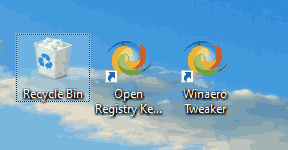
ჩრდილების ჩამოშლა გამორთულია:
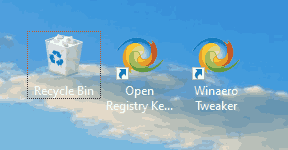
თუ ჩამოსაშლელი ჩრდილის ფუნქცია არ მუშაობს კარგად თქვენს ამჟამინდელ დესკტოპის ფონზე, ან თუ ფერადი გამოსახულების ნაცვლად იყენებთ უბრალო ფერს, შეგიძლიათ სცადოთ გამორთოთ ჩრდილების ფუნქციის გამორთვა.
Windows 10-ში დესკტოპის ხატულების ლეიბლებისთვის Drop Shadows-ის გამორთვა,
- დაჭერა გაიმარჯვე + რ ცხელი კლავიშები კლავიატურაზე. ეკრანზე გამოჩნდება Run დიალოგი. ჩაწერეთ შემდეგი ტექსტის ველში და დააჭირეთ Enter:
SystemPropertiesAdvanced

- გაფართოებული სისტემის თვისებები გაიხსნება. დააჭირეთ პარამეტრები ღილაკით Შესრულება განყოფილება Მოწინავე ჩანართი.

- შემდეგი დიალოგი გაიხსნება:
 ფანჯრის ზედა ნაწილში არის რამდენიმე წინასწარ დაყენება.
ფანჯრის ზედა ნაწილში არის რამდენიმე წინასწარ დაყენება.- ნება მიეცით Windows-ს აირჩიოს ის, რაც საუკეთესოა ჩემი კომპიუტერისთვის - ოპერაციული სისტემა ავტომატურად ჩართავს და გამორთავს ზოგიერთ ვიზუალურ ეფექტს, რომელიც განსაზღვრავს, რომ კარგად იმუშავებს თქვენს აპარატურაზე.
- დაარეგულირეთ საუკეთესო გარეგნობისთვის - ეს ჩართავს ყველა ხელმისაწვდომ ვიზუალურ ეფექტს.
- დაარეგულირეთ საუკეთესო შესრულებისთვის - ყველა ვიზუალური ეფექტი გამორთული იქნება.
- საბაჟო - ეს საშუალებას მოგცემთ ხელით ჩართოთ ან გამორთოთ ვიზუალური ეფექტები. მას შემდეგ რაც შეცვლით საკონტროლო ველებს ქვემოთ მოცემულ სიაში, ეს პარამეტრი შეირჩევა ნაგულისხმევად.
- გამორთეთ (მონიშნეთ) დასახელებული ვარიანტი გამოიყენეთ ჩამოსაშლელი ჩრდილები დესკტოპზე ხატის ეტიკეტებისთვის.
ფუნქციის ხელახლა ჩასართავად გახსენით იგივე დიალოგი და ჩართეთ (შეამოწმეთ). გამოიყენეთ ჩამოსაშლელი ჩრდილები დესკტოპზე ხატის ეტიკეტებისთვის ვარიანტი.
რჩევა: შეგიძლიათ კიდევ უფრო სწრაფად გახსნათ სისტემის მუშაობის დიალოგი შეყვანით SystemPropertiesPerformance.exe Run ყუთში.
გამორთეთ Drop Shadows დესკტოპის ხატულას ლეიბლებისთვის რეესტრის შესწორებით
- Გააღე რეესტრის რედაქტორის აპლიკაცია.
- გადადით შემდეგ რეესტრის გასაღებზე.
HKEY_CURRENT_USER\პროგრამული უზრუნველყოფა\Microsoft\Windows\CurrentVersion\Explorer\Advanced
ნახეთ, როგორ გადახვიდეთ რეესტრის გასაღებზე ერთი დაწკაპუნებით.
- მარჯვნივ, შეცვალეთ ან შექმენით ახალი 32-ბიტიანი DWORD მნიშვნელობა ListviewShadow.
შენიშვნა: მაშინაც კი, თუ თქვენ ხართ მუშაობს 64-ბიტიან Windows-ზე თქვენ კვლავ უნდა შექმნათ 32-ბიტიანი DWORD მნიშვნელობა.
დააყენეთ მისი მნიშვნელობა 1-ზე, რათა ჩართოთ ჩამოსაშლელი ჩრდილები დესკტოპის ხატულების ლეიბლებისთვის. მნიშვნელობის მონაცემები 0 გათიშავს მათ.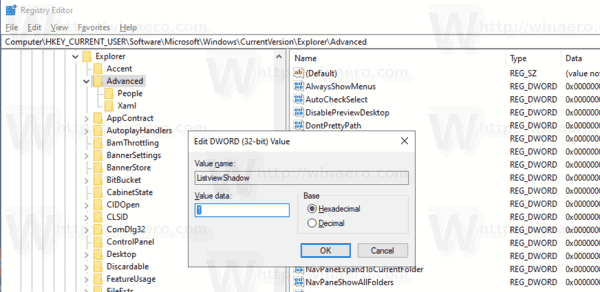
- იმისათვის, რომ რეესტრის შესწორებით შესრულებული ცვლილებები ძალაში შევიდეს, საჭიროა სისტემიდან გამოსვლა და შედით თქვენს მომხმარებლის ანგარიშში. ალტერნატიულად, შეგიძლიათ გადატვირთეთ Explorer გარსი.
დროის დაზოგვის მიზნით, შეგიძლიათ ჩამოტვირთოთ ეს მზა რეესტრის ფაილები.
ჩამოტვირთეთ რეესტრის ფაილები
Ის არის.
Დაკავშირებული სტატიები.
- ჩართეთ დესკტოპის ხატები Windows 10-ში
- გამორთეთ დესკტოპის ხატების გასწორება ქსელში Windows 10-ში
- როგორ დავმალოთ ყველა დესკტოპის ხატულა Windows 10-ში
- შექმენით დესკტოპის ხატულის პარამეტრების მალსახმობი Windows 10-ში
- Windows 10-ში დესკტოპის ხატების ავტომატური მოწყობის დაბრუნება
- როგორ შევცვალოთ დესკტოპის ხატულების ინტერვალი Windows 10, Windows 8.1 და Windows 8
- დაამატეთ სასარგებლო Internet Explorer-ის ხატულა Windows 10 სამუშაო მაგიდაზე
- როგორ დავამატოთ ბიბლიოთეკის დესკტოპის ხატულა Windows 10-ში
- დააჩქარეთ თქვენი Windows 10 დესკტოპის ნაკლები ხატებით
- Windows 10-ის გამოსწორება არ ინახავს დესკტოპის ხატულას პოზიციას და განლაგებას
- Windows 10-ში ჩართეთ ხატულების ავტომატური მოწყობა სამუშაო მაგიდაზე
- რჩევა: სწრაფად შეცვალეთ ხატულები სამუშაო მაგიდაზე ან Windows 10-ის საქაღალდეში

